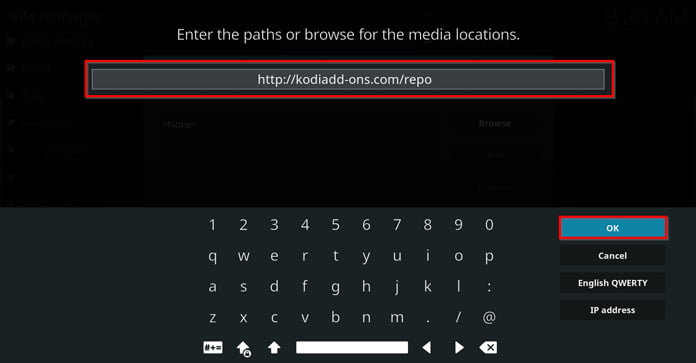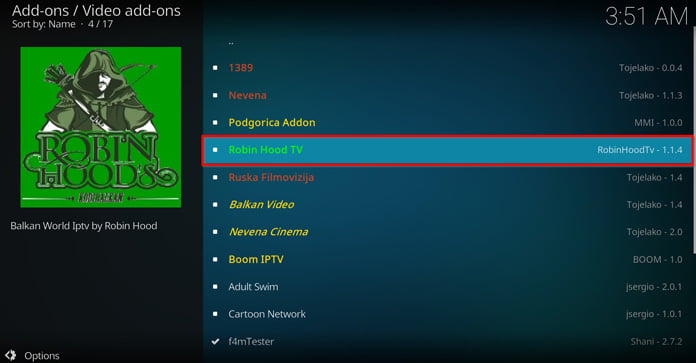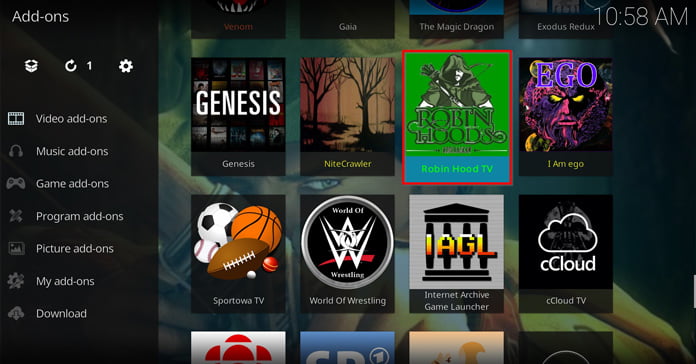Denna guide visar hur ni går tillväga för att installera Robin Hood TV på era Kodi-enheter. Tillägget bjussar på två typer av kategorier, dvs. Balkan TV och World TV, vars namn avslöjar precis vad det handlar om.
Balkan-kategorin visar material från (hör och häpna wink wink) Balkan, medans World TV innehåller en rad tv-kanaler från bland annat USA, Storbritannien samt ett stort gäng europeiska länder.
Tips: Robin Hood TV ger dig tillgång till material som i många fall är piratkopierat, trots att du inte har samtyckt om att titta på piratkopierat material.
Att dölja sin webbtrafik med en bra VPN är därför en god idé, så att upphovsrättslobbyn får möjlighet att skicka kravbrev till dig. Läs gärna mer om hur du hittar en bra VPN i vår samlingsartikel om de bästa VPN-tjänsterna i Sverige.
Installera Robin Hood TV på Kodi
Guiden delas för enkelhetens skull upp i två delar och vi inleder med den första, där vi måste berätta för Kodi att appar från okända källor är helt ok.
Del 1: Tillåt appar för okända källor
Steg 1: Från huvudmenyn – tryck på kugghjulet för att komma till ”Settings.”
Steg 2: Ta er till ”System”
Steg 3: Välj ”Add-ons” och bocka för ”Unknown Sources”
Steg 4: Bekräfta att tredjepartsappar ska kunna installeras genom att klicka på ”Yes”. Efter detta är slutfört kan vi ta oss till nästa del i guiden.
Del 2: Nu installerar vi Robin Hood TV
Steg 1: Ta er tillbaka till huvudmenyn och klicka på kugghjulsikonen.
Steg 2: Klicka på ”File Manager”
Steg 3: Dubbelklicka därefter på ”Add source”
Steg 4: Dubbelklicka på ”<None>”
Steg 5: Skriv in http://kodiadd-ons.com/repo och klicka på ”OK”
Steg 6: Döp källan till ”KodiAddons” och välj ”OK”
Steg 7: Ta er tillbaka till huvudmenyn och klicka på ”Add-ons”
Steg 8: Öppna paket-installeraren som ni hittar längst upp till vänster.
Steg 9: Välj ”Install from zip file”
Steg 10: Välj ”KodiAddons”
Steg 11: Välj mappen vid namn ”tojelako”
Steg 12: Klicka på ”repository.tojelako-[versionsnummer].zip”
OBS: Välj alltid det högsta versionsnumret
Steg 13: Installationen bekräftas med hjälp av en popup-ruta.
Steg 14: Välj ”Install from repository”
Steg 15: Klicka på ”Tojelako repository”
Steg 16: Välj ”Video Add-ons” och klicka på ”Robin Hood TV”
Steg 17: Välj ”Install”
Steg 18: Klicka på ”OK” för att slutföra installationen
Steg 19: När följande popup-ruta dyker upp är installationen slutförd.
Steg 20: Nu är Robin Hood TV installerat. Tillägget kan när som helst nås från huvudmenyn. Om ni väljer ”Add-ons” och ”Video Add-ons” vill säga.
Vad innehåller Robin Hood TV?
Som utlovat bjussar Robin Hood TV-gänget på ett antal live-kanaler från jordens alla hörn, inklusive:
- Sverige
- USA
- Storbritannien
- Albanien
- Bosnien
- Serbien
- Makedonien
Om ni har några funderingar eller tips, hör gärna av er via kommentarsfältet. Alla frågor besvaras.
Läs mer: Allt om Kodi: Tillägg, tips, guider och mycket mer
Läs mer: Installera tv-serie- och film-tillägget Classic Cinema